win10文件名乱码但内容正常怎么办 win10系统文件名乱码修复方法
更新时间:2022-10-14 09:32:48作者:xinxin
每次在使用微软win10电脑的时候,桌面上的创建的文件夹大多都会选择进行重命名,方便用户更好的管理,可是当用户在启动win10电脑的时候,却发现文件夹名出现乱码的情况,而你们内容却都正常的,对此win10文件名乱码但内容正常怎么办呢?这里小编就来教大家win10系统文件名乱码修复方法。
推荐下载:电脑公司win10系统
具体方法:
1、点击控制面板
打开桌面左下角【开始】,如图所示点击windows系统,选择【控制面板】。
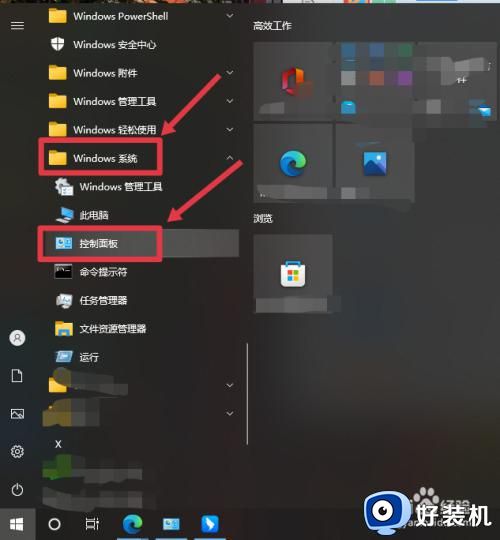
2、打开时钟和区域
如图所示,在【控制面板】中找到并点击【时钟和区域】。
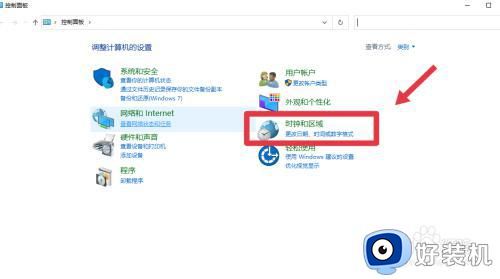
3、点击日期和时间
然后在语言和区域页面,如图所示选择【日期和时间】。
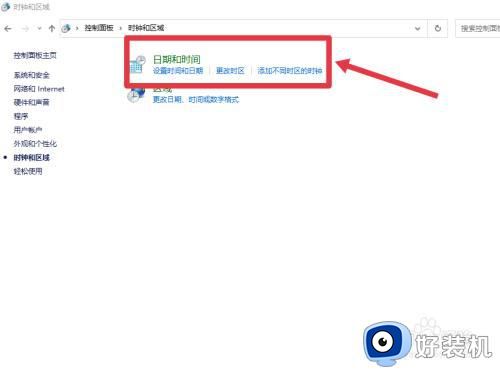
4、点击管理
在弹出的窗口上方选择【管理】,然后点击下方【更改系统区域设置】。
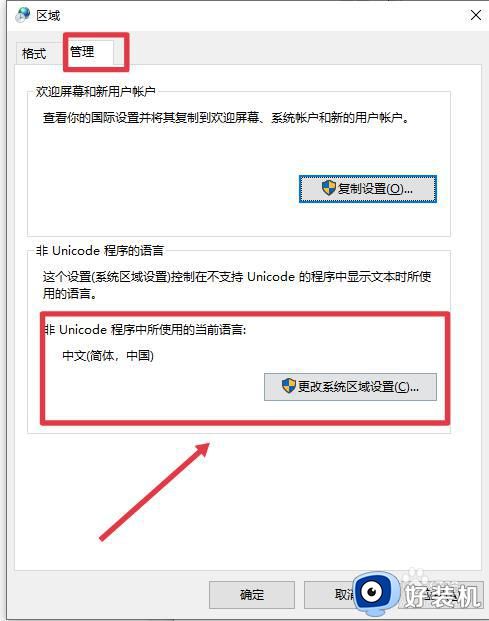
5、选择中文
如图所示,要选择并确定当前的非UNICODE程序的语言为中文简体,就不会出现解压出来的文件存在乱码的情况了。
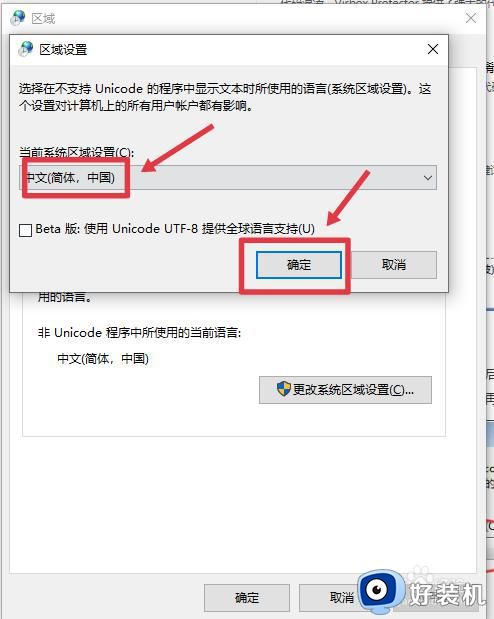
以上就是小编教大家的win10系统文件名乱码修复方法了,有遇到相同问题的用户可参考本文中介绍的步骤来进行修复,希望能够对大家有所帮助。
win10文件名乱码但内容正常怎么办 win10系统文件名乱码修复方法相关教程
- win10文件夹名称乱码怎么办 win10文件夹名称显示乱码修复方法
- win10文件夹名字乱码的解决方法 win10文件夹名乱码如何解决
- 英文版win10软件文字乱码怎么办 英文版win10软件显示乱码修复方法
- win10乱码的解决方法 win10出现乱码怎么办
- window10记事本乱码怎么办 window10记事本里全是乱码修复方法
- win10系统口口口乱码具体如何解决 win10文字出现乱码的修复方法
- win10出现乱码的情况怎么办 win10文字乱码如何修复
- win10输入法打字乱码怎么办 win10输入法打字错乱修复方法
- win10记事本中文乱码怎么办 win10记事本乱码恢复方法
- win10文字乱码的修复方法 win10怎么解决文字乱码的情况
- win10拼音打字没有预选框怎么办 win10微软拼音打字没有选字框修复方法
- win10你的电脑不能投影到其他屏幕怎么回事 win10电脑提示你的电脑不能投影到其他屏幕如何处理
- win10任务栏没反应怎么办 win10任务栏无响应如何修复
- win10频繁断网重启才能连上怎么回事?win10老是断网需重启如何解决
- win10批量卸载字体的步骤 win10如何批量卸载字体
- win10配置在哪里看 win10配置怎么看
win10教程推荐
- 1 win10亮度调节失效怎么办 win10亮度调节没有反应处理方法
- 2 win10屏幕分辨率被锁定了怎么解除 win10电脑屏幕分辨率被锁定解决方法
- 3 win10怎么看电脑配置和型号 电脑windows10在哪里看配置
- 4 win10内存16g可用8g怎么办 win10内存16g显示只有8g可用完美解决方法
- 5 win10的ipv4怎么设置地址 win10如何设置ipv4地址
- 6 苹果电脑双系统win10启动不了怎么办 苹果双系统进不去win10系统处理方法
- 7 win10更换系统盘如何设置 win10电脑怎么更换系统盘
- 8 win10输入法没了语言栏也消失了怎么回事 win10输入法语言栏不见了如何解决
- 9 win10资源管理器卡死无响应怎么办 win10资源管理器未响应死机处理方法
- 10 win10没有自带游戏怎么办 win10系统自带游戏隐藏了的解决办法
